win10关机一直转圈怎么处理 win10关机转圈很久的解决办法
时间:2021-03-29作者:fang
电脑在使用完之后我们会对其进行关机处理,这样既保证了电脑的安全性又能提高电脑使用寿命。不过近日有小伙伴在给win10旗舰版电脑关机时,却碰到了一直转圈的情况,不清楚怎么回事,也不知道怎么处理。所以对于这一问题,今天小编为大家分享的就是win10关机转圈很久的解决办法。
解决办法如下:
1、打开控制面板,找到并打开电源选项。
2、点击选择电源按纽的功能,打开系统设置。
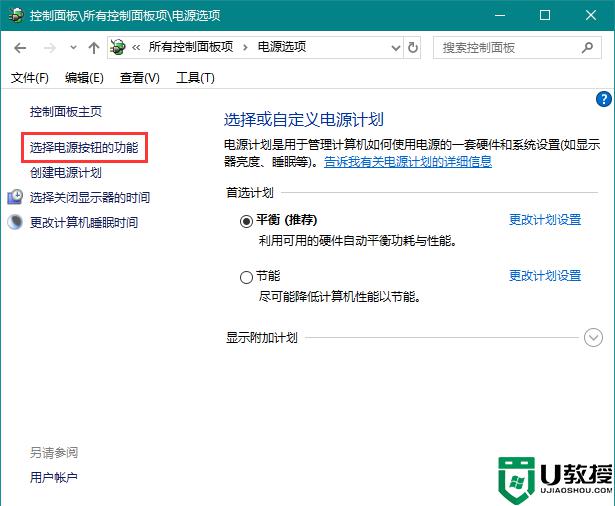
3、点击更改当前不可用的设置。
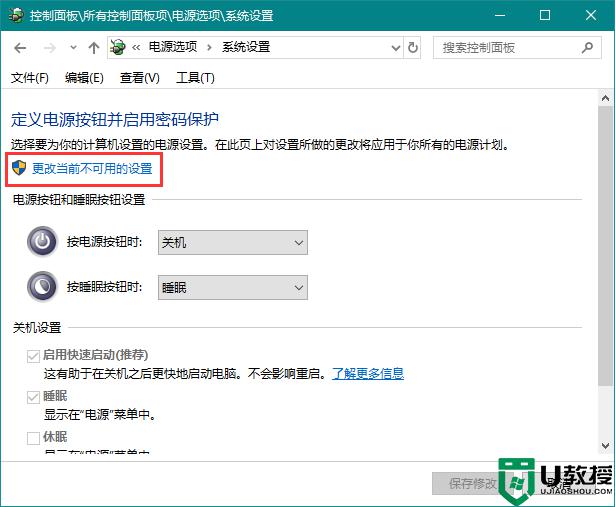
4、下拉找到关机设置,点击勾选启用快速启动保存修改即可。
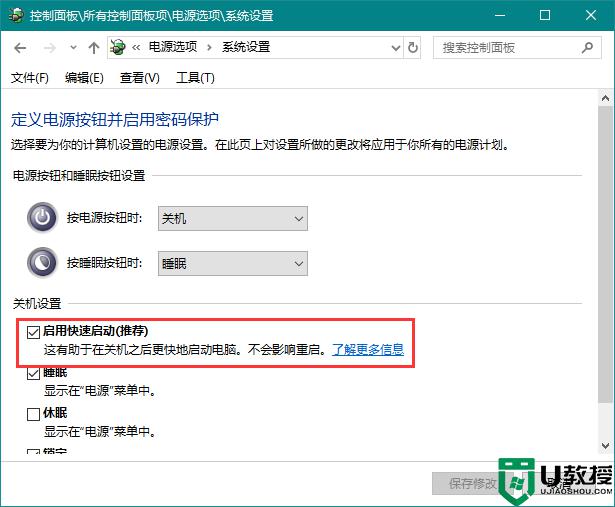
关于win10关机转圈很久的解决办法就为大家分享到这里啦,希望可以帮助到大家哦。

